iPad Bị Lỗi Âm Thanh: Vì Sao Và Cách Khắc Phục Đơn Giản Nhất ?!
Bạn đang khó chịu vì iPad bị lỗi âm thanh ? Tình trạng mất tiếng khiến bạn bỏ lỡ thông báo quan trọng, không thể xem phim hay nghe nhạc ư ? Đừng lo lắng, Glab sẽ hướng dẫn bạn cách khắc phục nhanh chóng trong bài viết này !

iPad Bị Lỗi Âm Thanh Mất Tiếng Vì Sao ?
Việc xác định nguyên nhân là bước đầu tiên để khắc phục vấn đề một cách hiệu quả. Dưới đây là là một số nguyên nhân phổ biến gây ra tình trạng mất tiếng trên iPad mà bạn có thể gặp phải:
- Bạn vô tình bật chế độ im lặng nhưng không hề để ý.
- iPad bị rơi, va đập mạnh hoặc ngấm nước trong thời gian dài.
- iPad bị lỗi Chip âm thanh ( ic audio ) khiến iPad bị mất âm thanh.
- Loa bị bẩn, bụi bám do không vệ sinh iPad thường xuyên.
- Cài đặt ứng dụng bị lỗi có thể ảnh hưởng đến âm thanh.
Cách Sửa Lỗi iPad Bị Lỗi Âm Thanh Mất Tiếng
Có một số giải pháp mà bạn có thể thử áp dụng để khắc phục lỗi âm thanh trên iPad ngay tại nhà:
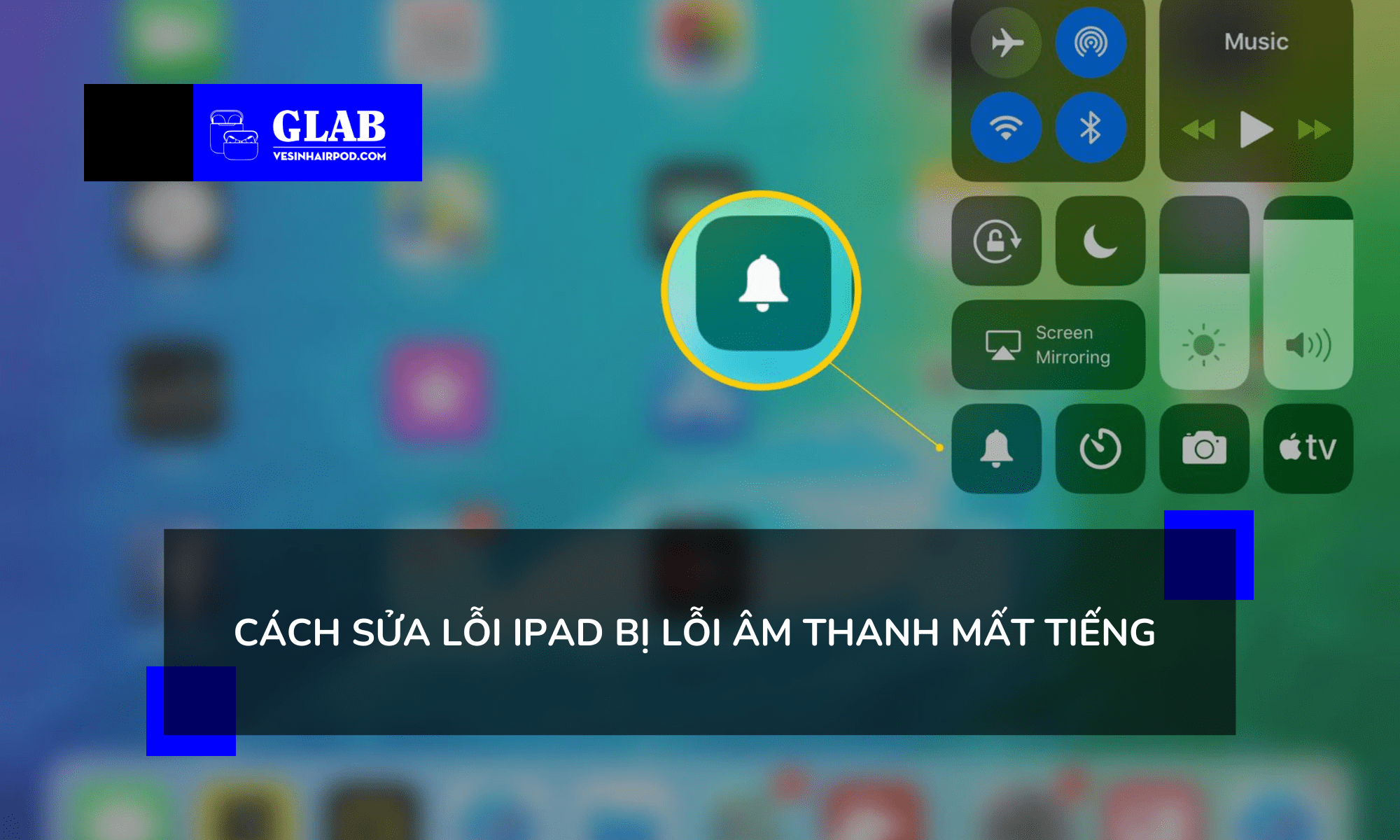
Kiểm Tra Và Tắt Chế Độ Im Lặng
Với những thao tác đơn giản dưới đây, bạn có thể tắt chế độ này nhanh chóng:
1. Sử dụng nút gạt tiện lợi:
- Nhìn phía trên cạnh trái iPad, bạn sẽ thấy nút gạt hình chuông.
- Khi iPad ở chế độ im lặng, nút gạt sẽ hiện màu cam.
- Để tắt chế độ im lặng, hãy gạt nút sang vị trí không còn màu cam.
2. Vuốt nhẹ màn hình, chạm và tắt:
- Vuốt nhẹ từ mép dưới màn hình iPad để mở Trung tâm điều khiển.
- Nhấn vào biểu tượng hình chuông có vết gạch chéo màu đỏ.
- Khi biểu tượng chuyển sang màu trắng, iPad đã được tắt chế độ im lặng.
Xem thêm: iPad Bị Dính Tai Nghe Là Gì ? Nguyên Nhân Và Cách Khắc Phục
Khởi Động Lại iPad
Khởi động lại iPad là một trong những cách đơn giản để khắc phục tình trạng mất tiếng trên iPad. Thực hiện thao tác đơn giản này bằng cách giữ đồng thời nút nguồn và nút tăng âm lượng, sau đó gạt nút nguồn trên màn hình để tắt thiết bị. Sau khi khởi động lại, iPad của bạn sẽ hoạt động bình thường trở lại.
Đặt Lại Tất Cả Khi iPad Bị Lỗi Âm Thanh
Bạn đã thử mọi cách mà iPad vẫn không phát ra âm thanh. Trong trường hợp này, cách tốt nhất để khắc phục là đặt lại tất cả cài đặt. Điều này sẽ giúp bạn khắc phục vấn đề này một cách hiệu quả. Việc này không ảnh hưởng đến dữ liệu trên iPad, vì vậy bạn hoàn toàn yên tâm sử dụng.
- Mở Cài đặt > Cài đặt chung.
- Chọn Đặt lại > Đặt lại tất cả cài đặt.
- Nhập mật mã iPad của bạn khi được nhắc.
- Xác nhận lại thao tác bằng cách chọn Đặt lại.
Sau khi hoàn tất quá trình, iPad sẽ khởi động lại và trở về cài đặt gốc. Hãy thử phát âm thanh một lần nữa, bạn sẽ nhận thấy sự thay đổi.
Xem thêm: 5 Bước Giúp Bạn Khắc Phục Lỗi iPad Không Kết Nối Tai Nghe Được Bluetooth
Đến Cửa Hàng Sửa Chữa iPad
Khôi phục cài đặt gốc mà iPad vẫn bị lỗi âm thanh ? Rất có thể iPad của bạn đã gặp vấn đề về phần cứng như loa bị hỏng hoặc đứt cáp màn hình. Lúc này, hãy đến ngay Glab – dịch vụ sửa chữa iPad uy tín để lấy lại âm thanh cho máy tính bảng của mình nhé !
Bài viết này đã cung cấp hướng dẫn chi tiết để khắc phục tình trạng iPad bị mất tiếng. Nếu bạn còn gặp bất kỳ vấn đề nào, hãy bình luận ngay bên dưới hoặc nhắn tin cho Fanpage của Glab để được đội ngũ nhân viên tư vấn tận tình và chu đáo.



